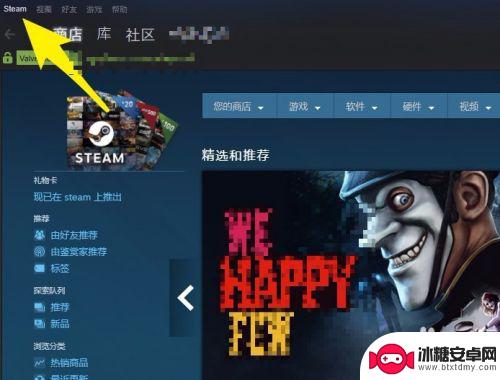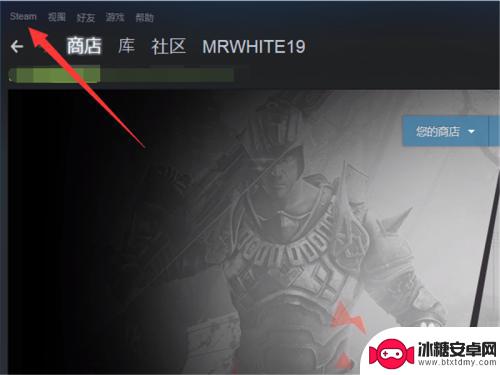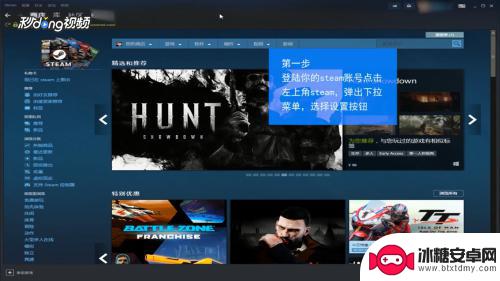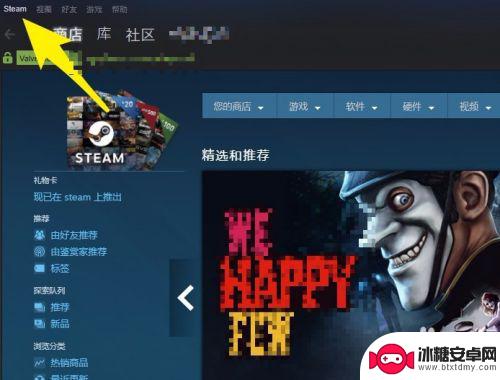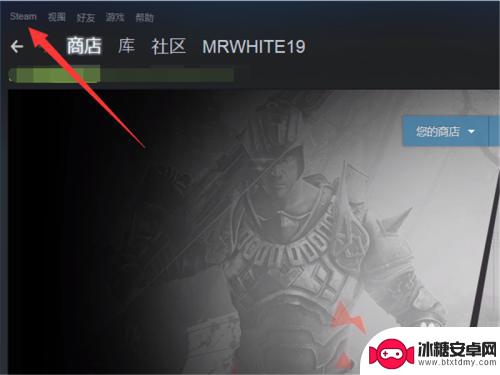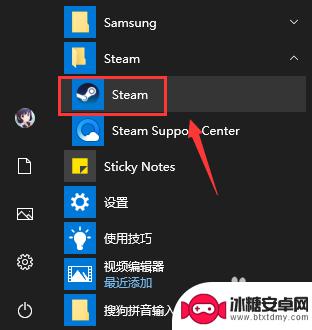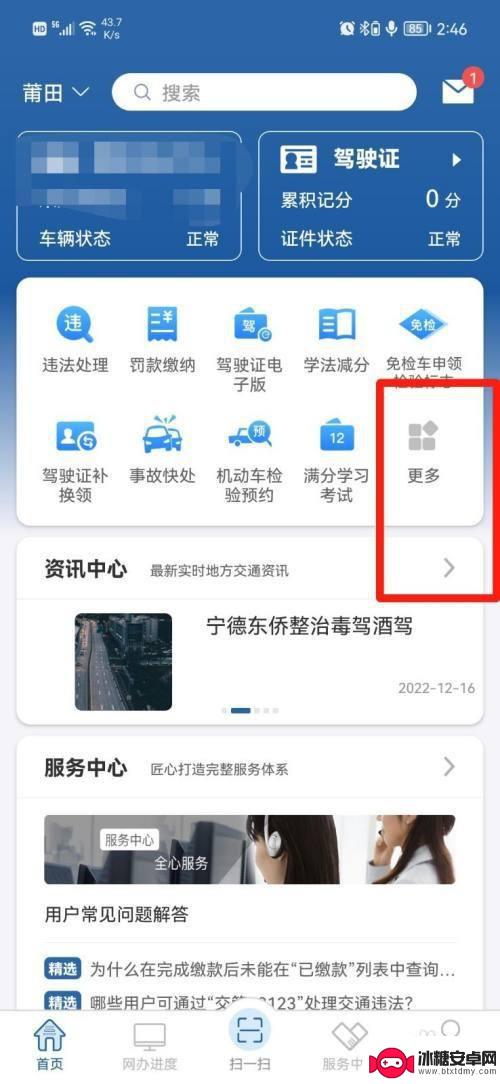怎么禁止steam自动更新 如何关闭Steam自动更新功能
在使用Steam游戏平台的过程中,我们可能会遇到一些不便之处,其中之一就是自动更新功能的困扰,有时候我们可能希望在玩游戏的时候不受到更新的干扰,或者是为了节省网络流量而希望禁止Steam的自动更新。如何才能有效地禁止Steam的自动更新功能呢?接下来将为大家介绍几种简单实用的方法,帮助您轻松解决这一问题。
如何关闭Steam自动更新功能
操作方法:
1.我们进入steam之后,点击一下左上角的steam字样。
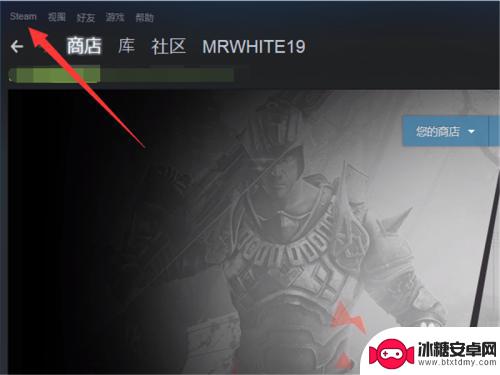
2.点击之后,会弹出一个菜单,其中有一个设置选项,点击一下。
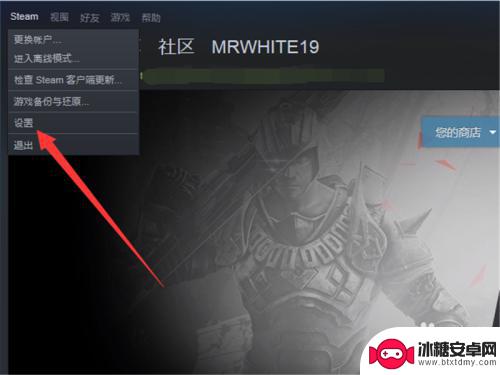
3.点击之后,在左侧的菜单中有一个下载选项,点击一下这个内容。
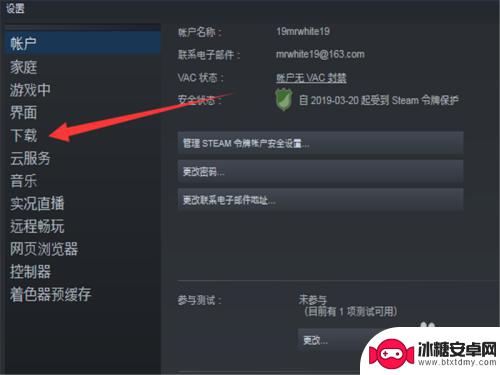
4.点击之后,在左侧界面的中心会看到一个下载限制的选项。
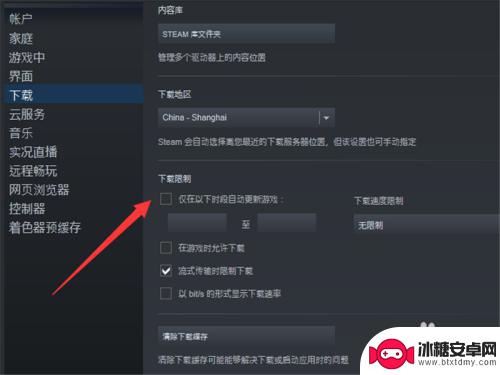
5.勾上前面的对号。
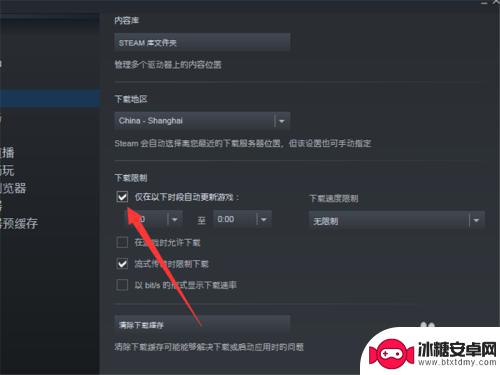
6.然后选择一个我们不会登录的时间段,这样就非常完美的错开了自动更新。
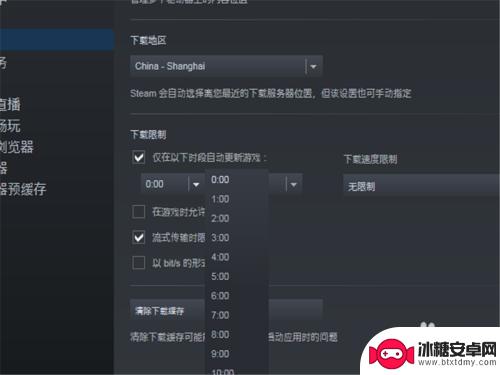
7.此外,我们还有一个方法,那就是点击我们的库,进入到游戏的界面。
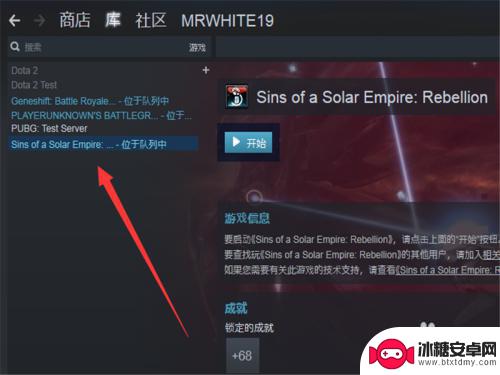
8.在游戏的位置,单击鼠标右键,进入设置。
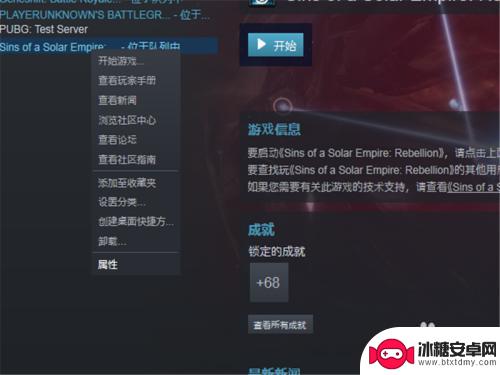
9.前提是单机游戏哦,我们不要一直保持更新,就可以了。
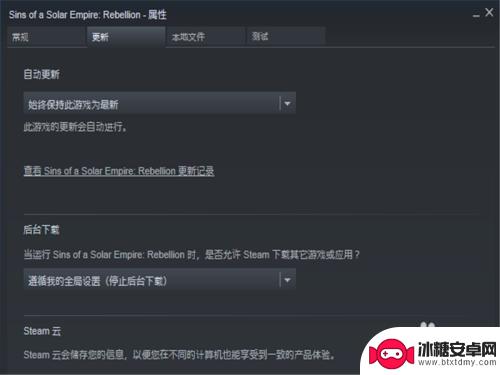
关于如何禁止Steam自动更新的内容到这里就结束了,希望通过小编分享的内容能够帮助你更好地享受游戏,请继续关注本站以获取更多游戏相关的更新。
相关攻略
-
steam怎么禁止开机自动启动 如何关闭Steam开机启动
Steam是一款广受欢迎的游戏平台,但有时候用户可能并不希望它在开机时自动启动,如果您想禁止Steam开机自动启动,可以通过简单的操作来实现。在下面的文章中,我们将介绍如何关闭...
-
如何关掉steam游戏自动更新 steam如何关闭自动更新设置
如何关掉steam游戏自动更新,Steam是一款广受欢迎的游戏平台,有时候它的自动更新功能却给玩家带来了一些不便,因为在游戏进行中,突然弹出的更新通知会打断我们的游戏体验,甚至...
-
steam开机自动更新 Steam怎样关闭自动更新
Steam是一款广受玩家喜爱的游戏平台,有时候它的自动更新功能可能会给我们带来一些困扰,不少玩家都有过这样的经历:刚刚打开电脑,准备玩一局游戏,却发现Steam正自动更新,导致...
-
禁止steam开机启动 Steam如何禁止自动启动
Steam是一款广受欢迎的游戏平台,但有时候我们可能不希望它在开机时自动启动,那么如何禁止Steam的自动启动呢?在本文中,我们将为您介绍几种简单的方法,让您轻松地掌控Stea...
-
steam游戏取消自动更新 Steam客户端如何关闭自动更新
steam游戏取消自动更新,近年来,Steam游戏平台的普及程度越来越高,成为了众多游戏玩家的首选,随着游戏数量的不断增加,每款游戏的更新频率也越来越高,这给玩家带来了不小的困...
-
steam怎么关闭开机值自动启动 Steam如何关闭开机自动启动
steam怎么关闭开机值自动启动,Steam是一款广受玩家欢迎的游戏平台,但有时候我们可能希望它不要在电脑开机时自动启动,关闭Steam的开机自动启动功能可以有效地减少系统资源...
-
原神七国分别代表的理念 原神枫丹元素介绍
在原神这款游戏中,七国分别代表着不同的理念和元素,其中枫丹国以风元素为主,代表着自由与独立的精神。在这片神奇的大陆上,风元素不仅赋予了枫丹国的居民超凡的力量,更体现了他们对自由...
-
逆水寒手游白泽上线时间 逆水寒手游白泽背饰获取攻略
逆水寒手游中,白泽作为一名新上线的角色备受玩家关注,白泽的背饰也成为了玩家们追逐的目标,但是获取起来却并不容易。想要获得白泽的背饰,玩家们需要经过一系列的挑战和任务,才能最终拥...
-
斗破苍穹如何获得二纹青灵丹 斗破苍穹手游二纹青灵丹去哪里获得
在手游斗破苍穹中,二纹青灵丹是一种非常珍贵的药物,能够提升角色属性,让玩家在游戏中更加强大,玩家们想必都很关心如何获得这种宝贵的丹药。据了解玩家在游戏中可以通过完成特定任务、挑...
-
王牌二手车怎么网上上牌 二手车如何过户上牌
在如今二手车市场日益火爆的情况下,很多人选择购买二手车来满足自己的交通需求,购买二手车后的上牌手续却让许多人头痛不已。王牌二手车为了解决这一难题,推出了网上上牌服务,让用户可以...